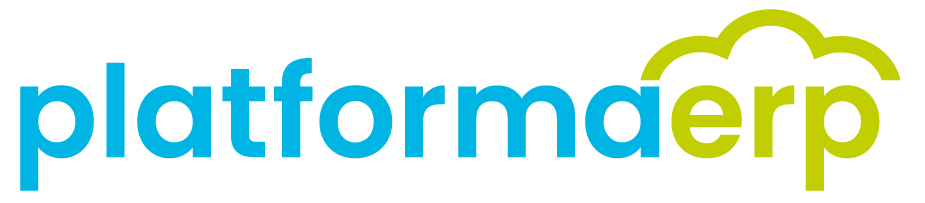Jednostki miary - przeliczniki
Na indeksie znajdują się nastepujące informacje dotyczące jednostek miar:
- jednostka zamówień - domyślna jednostka dla zamówień
- jednostka produkcyjna - domyślna jednostka dla produkcji
- zakładka przeliczniki.
System pozwala przypisać wiele jednostek miar dla jednego indeksu.
- Nowa jednostka może być dodana do istniejącego indeksu.
- Jeden indeks obsługuje wiele jednostek miar np. Blacha jest zamawiana w arkuszach, wydawana w kilogramach.
- Domyślną jednostką miary powinna być jednostka, którą operuje produkcja/serwis.
Dodanie przelicznika dla istniejącego indeksu
Przykład: Nowy towar jest zamawiany w opakowaniach. Wydanie na zlecenie produkcyjne jest realizowane w sztukach. Jedno opakowanie to 1000 szt.
- Wybierz opcję DANE+INDEKSY WSZYSTKIE.
- Wyszukaj indeks wpisując nazwę lub numer w pole "Filtruj dane". Kliknij w numer indeksu.
- W oknie indeksu wybierz edycję ✏️ dane i przejdź do sekcji Przeliczniki➕.
- Dodaj przelicznik - wybierz jednostkę i uzupełnij ilość np. 1 opk - 1000 szt.
- Kliknij Zapisz dane.
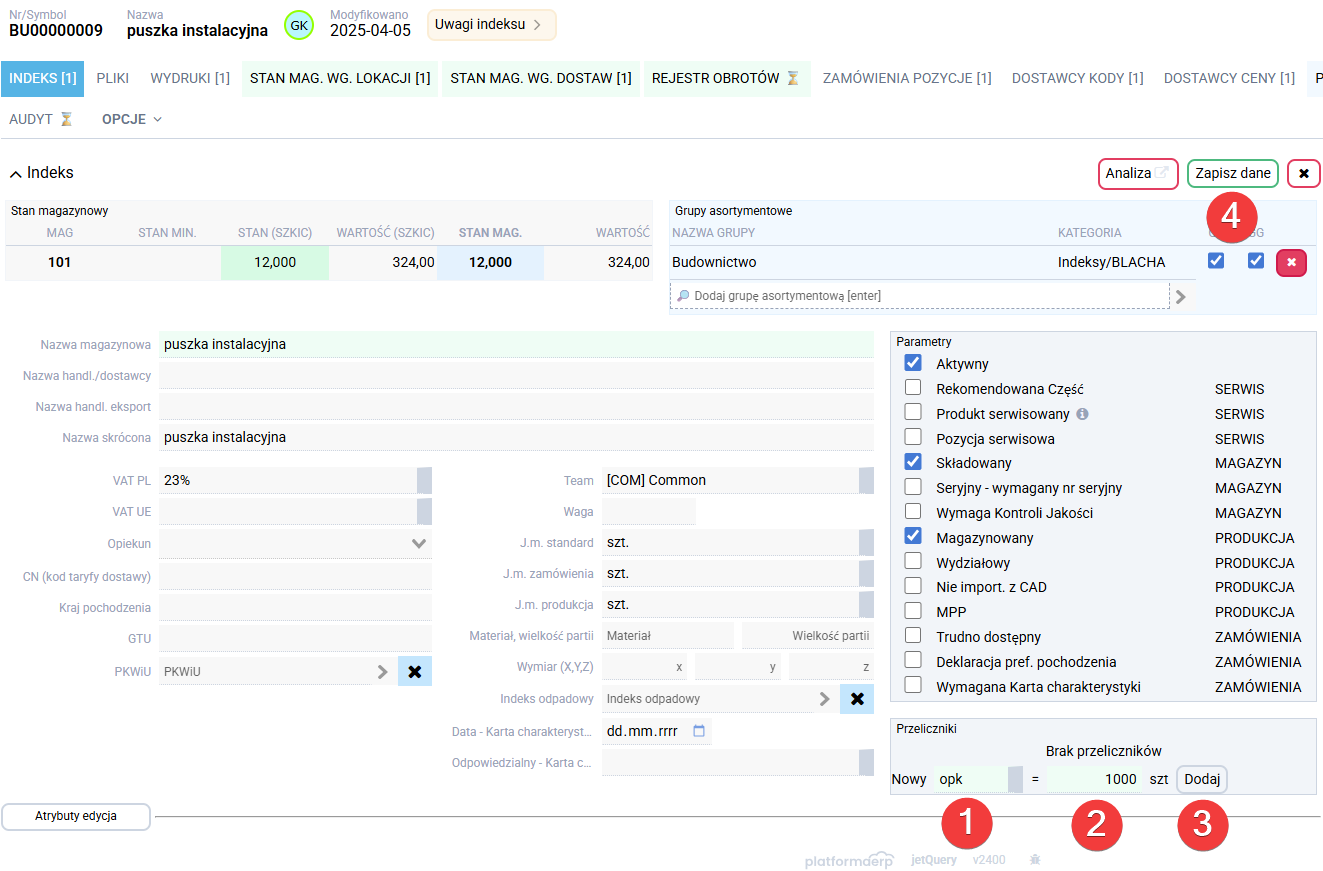
Dodanie dokumentu z uwzględnieniem przelicznika
Jeśli inna jednostka miary niż podstawowa jest zdefiniowana na indeksie można wprowadzić dokument w innej jednostce miary, przeliczenie jest realizowane automatycznie na podstawie zdefiniowanego przelicznika. Dotyczy to takich dokumentów jak: zamówienie, przyjęcie, wydanie na zlecenie produkcyjne.
Zamówienie
- Wybierz opcję ZAMÓWIENIA+ZZ ZAMÓWIENIE ZAKUPU. System wyświetli listę zamówień domyślnie z ostatnich dwóch miesięcy w kolejności od ostatnio wprowadzonego.
- Wyszukaj zamówienie - w pole "Filtruj dane" wpisz numer zamówienia lub kwotę netto lub nazwę kontrahenta. Kliknij w numer zamówienia aby je wyświetlić.
- Można dodać pozycje tylko do zamówienia w statusie SZKIC. Zatwierdzone zamówienie przywrócisz do statusu SZKIC wybierając przycisk Odtwierdź.
- Aby dodać pozycję dla indeksu, który ma zdefiniowaną inną jednostkę wyszukaj indeks. System automatycznie wyświetli dodatkowe pola Przelicznik:
- uzupełnij pole "Ilość" w jednostce standardowej np. szt, kg. System automatycznie przeliczy jednostkę i cenę zamówienia.
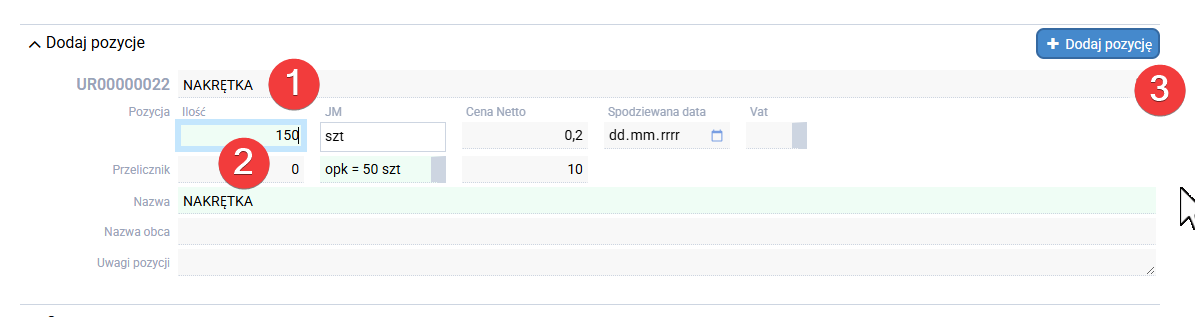
- jeśli na indeksie jest zdefiniowane kilka przeliczników, wpisz ilość w jednostce standardowej w pole "Ilość" oraz wybierz Przelicznik klikając w pole "JM" (jednostka miary).
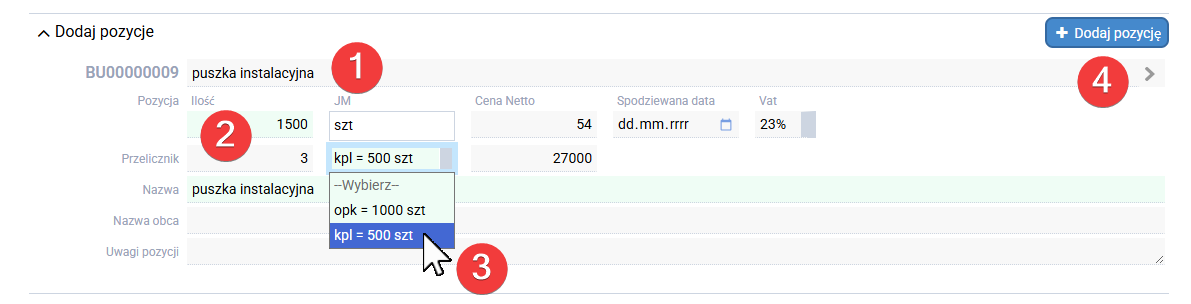
- Kliknij ➕Dodaj pozycję.
- Po dodaniu wszystkich pozycji kliknij Zatwierdź.